

Gina Barrow가 마지막으로 업데이트 : February 9, 2023
Move to iOS 앱이 개발된 이후로 Android에서 iPhone으로 원활하고 편리한 전송을 제공합니다. 사용자들은 WhatsApp 데이터를 제외하고는 이 앱을 사용하는 데 어려움이 없다고 말합니다.
이것은 '을 시작했다.iOS 전송 WhatsApp로 이동합니까?' 움직임. 많은 사용자들이 이 문제에 대해 묻는 온라인 커뮤니티를 가득 채우고 마침내 Apple이 WhatsApp을 포함시켰습니다.
좋은 소식이 들불처럼 퍼졌고 이제 모든 사람들이 이 기능이 어떻게 작동하는지 시험하고 있습니다. 모두 함께 'iOS 앱으로 이동하면 WhatsApp을 전송합니까?' 이 새로운 포스트에서! 언급된 도구 중 하나는 WhatsApp 채팅을 한 번에 내보내기.
파트 #1: iOS로 이동하여 WhatsApp을 전송하고 Android에서 iPhone으로 WhatsApp을 재설정하는 방법은 무엇입니까?파트 #2: iOS로 이동하기 위한 최상의 대안파트 #3: 보너스 팁 - WhatsApp을 새 전화번호로 새 iPhone으로 전송파트 #4: 요약
WhatsApp에 없는 다른 사람은 누구입니까? 전 세계적으로 2억 명이 넘는 사용자를 보유한 WhatsApp은 현재 가장 많이 사용되고 다운로드된 메시징 앱의 왕관을 소유하고 있습니다. 그러나 이러한 성공에는 더 큰 어려움도 따릅니다.
장애물 중 하나는 모든 전송 또는 데이터 마이그레이션에 포함되어야 한다는 것입니다. WhatsApp에는 문서, 채팅, 미디어 및 기타 첨부 파일을 포함한 많은 데이터가 수반됩니다. 이들 중 대부분은 업무 및 기타 필수 개인 기록에 사용됩니다.
Move to iOS 앱은 Android에서 iPhone으로 데이터를 전송하는 가장 성공적이고 유일한 옵션이기 때문에 WhatsApp 포함될 수 있는 기회.
그러나 이 좋은 소식에는 몇 가지 자격이 있습니다. 예, Android에서 iOS로 마이그레이션하는 동안 WhatsApp 데이터를 포함하려면 특정 요구 사항을 충족해야 합니다.
기준은 다음과 같습니다.
이러한 요구 사항이 모두 충족되면 아래 가이드에 따라 iOS Transfer WhatsApp로 이동하는지 확인하세요.
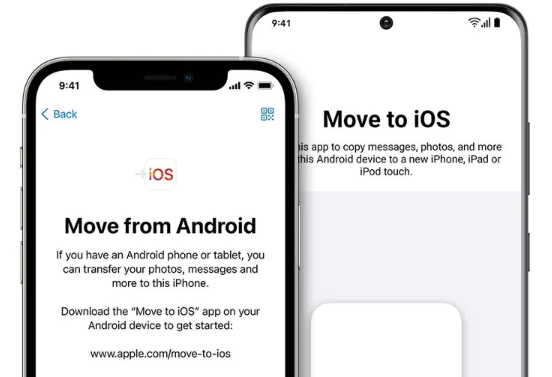
iOS로 이동하려는 WhatsApp 데이터를 선택하여 WhatsApp 채팅 기록 및 기타 데이터도 전송할 수 있습니다. 현재 iOS로 이동을 사용하여 WhatsApp 통화 기록을 전송할 수 없습니다.
한동안 사용자는 WhatsApp 데이터를 Android에서 iPhone으로 전송하는 데 어려움을 겪었습니다. 그들은 앱 이전의 부담을 덜 수 있는 더 나은 대안을 찾는 경향이 있습니다. 고맙게도, FoneDog WhatsApp 전송큰 움직임을 만들어 간격을 채웠습니다.
이 도구는 장치 간에 WhatsApp 데이터를 이동하고 컴퓨터에 WhatsApp 백업을 만들고 장치에 복원하는 데 사용됩니다. 예를 들어 도움이 될 수 있습니다. Android 전화에서 PC로 WhatsApp 메시지 전송.
FoneDog WhatsApp Transfer는 최신 iOS 15를 포함한 거의 모든 유형의 장치 및 운영 체제를 지원합니다. 또한 방법은 부드럽고 쉽습니다. 방법은 다음과 같습니다.
화면의 지시에 따라 컴퓨터에 FoneDog WhatsApp Transfer를 다운로드하고 설치하여 iOS 전송 WhatsApp로 이동한다는 질문에 대한 답변을 확인하십시오..
프로그램이 완전히 설치되면 실행하고 기본 메뉴로 이동하십시오. 여기에서 전송, 백업 및 복원 기능을 찾을 수 있습니다.
토큰 전송. 그런 다음 호환되는 USB 케이블을 사용하여 두 장치를 컴퓨터에 연결하라는 메시지가 표시됩니다.
메시지가 표시되면 다음 안내를 따릅니다. 이 컴퓨터를 신뢰하십시오. iPhone에서 장치 간 연결을 설정합니다.
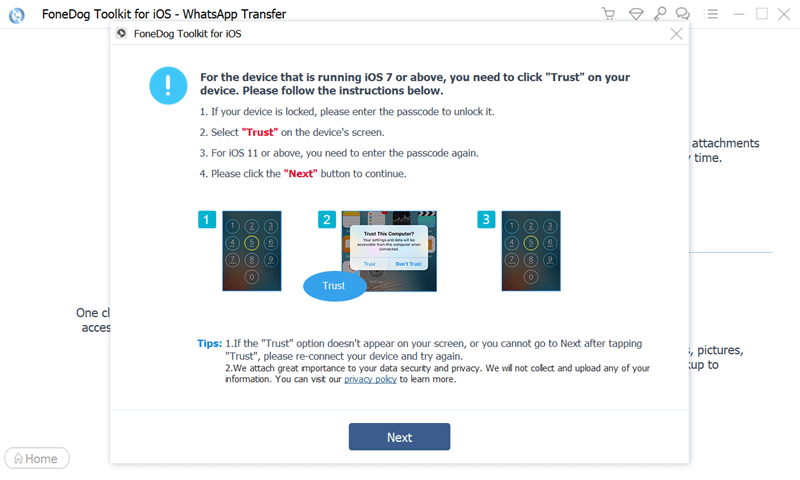
FoneDog WhatsApp Transfer는 두 장치를 모두 감지하고 인식합니다. 전송을 시작하려면 소스 및 대상 전화를 설정하십시오.
두 장치가 모두 준비되고 연결되면 토큰 전송 버튼을 눌러 WhatsApp 데이터를 원본 전화에서 새 전화로 옮깁니다. 전송이 진행되는 동안 장치의 연결을 끊지 마십시오.
클릭 한 번으로 FoneDog WhatsApp Transfer는 채팅, 채팅 및 통화 기록, 액세서리, 첨부 파일, 사진, 비디오 등을 포함하여 모든 WhatsApp 데이터를 새 전화로 옮겼습니다.
새 전화, 새 번호. 마이그레이션 시 이전 번호를 소매하지 않으려면 데이터 전송을 수행하기 전에 먼저 WhatsApp에서 전화번호를 변경해야 합니다.
다음을 따라 새 번호를 설정해야 합니다.
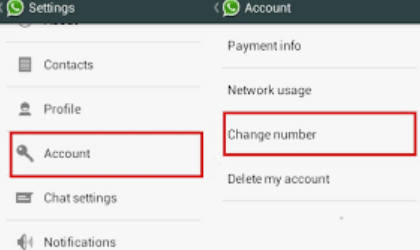
데이터 손실을 방지하려면 전화번호를 변경한 후 WhatsApp을 백업하는 것을 잊지 마십시오.
사람들은 또한 읽습니다Samsung Smart Switch는 Whatsapp 메시지를 전송합니까? [2024]2024년 최고의 WhatsApp 백업 리더 유틸리티!
iOS로 이동하면 WhatsApp이 전송되나요? 예. 필요한 모든 요구 사항을 충족한 경우 iOS로 이동을 사용하여 중요한 대화를 전송할 수 있습니다.
이제 Move to iOS와 같은 앱 덕분에 전화 전환이 더 쉽고 더 좋아졌습니다. 그것은 데이터 전송을 더 매끄럽고 무선으로 만듭니다. 이제 전송 옵션에 WhatsApp이 포함되었으므로 많은 사용자가 확실히 문제 없이 iOS로 마이그레이션할 수 있습니다.
이 기능은 최근에 추가되었으므로 약간의 변동이 있을 수 있습니다. 그러나 요구 사항을 충족하지 않거나 전체 WhatsApp 데이터를 전송하려는 경우 FoneDog WhatsApp Transfer를 사용하는 것이 좋습니다.
이 도구는 WhatsApp 전용입니다. 더 빠른 방법이 필요한 경우 장치 전송을 수행하거나 나중에 참조할 수 있도록 장치를 컴퓨터에 백업할 수 있습니다. 동시에 필요한 경우 이 백업을 복원할 수 있습니다.
선택은 당신입니다.
코멘트 남김
Comment
Hot Articles
/
흥미있는둔한
/
단순한어려운
감사합니다! 선택은 다음과 같습니다.
우수한
평가: 4.6 / 5 ( 78 등급)